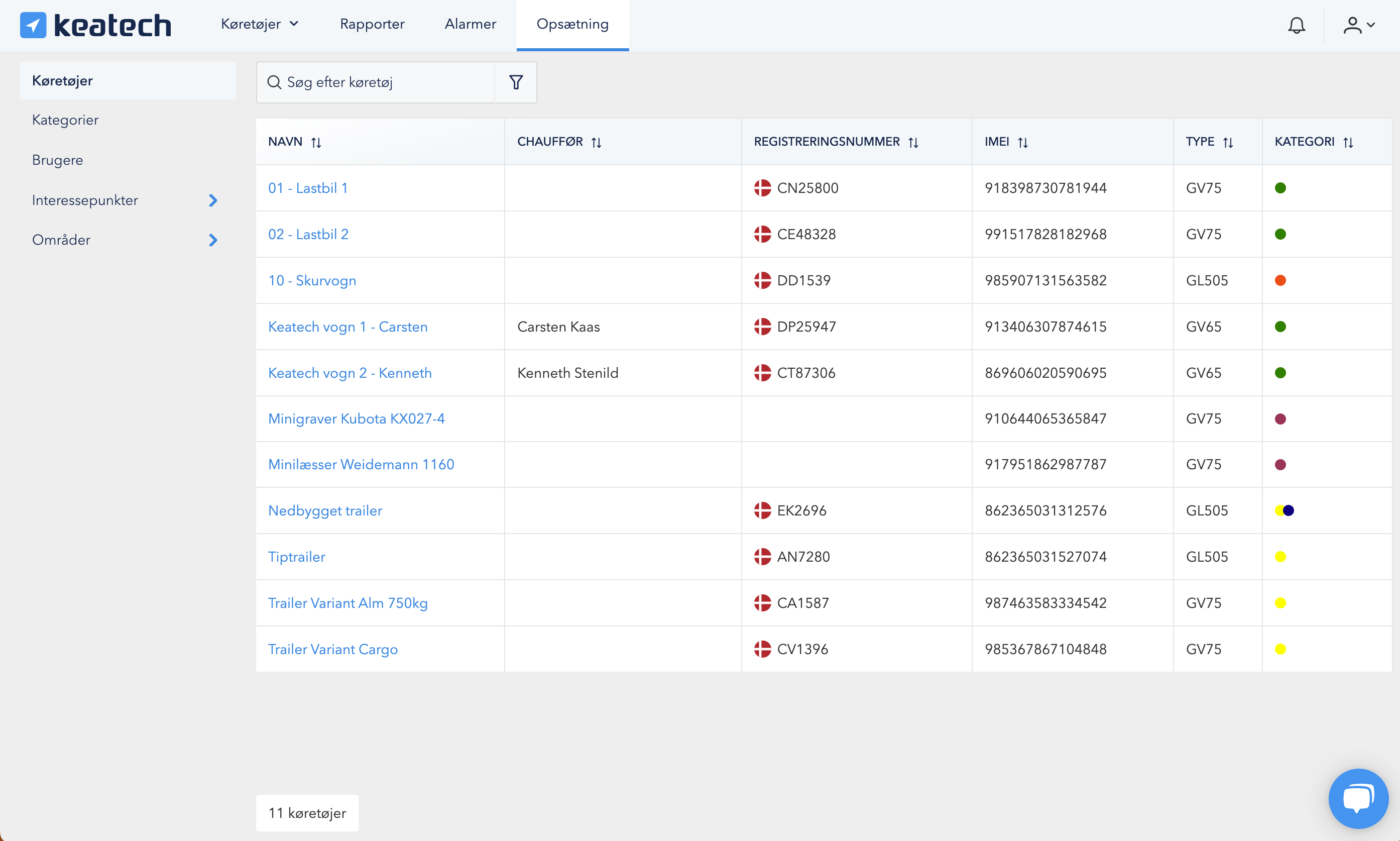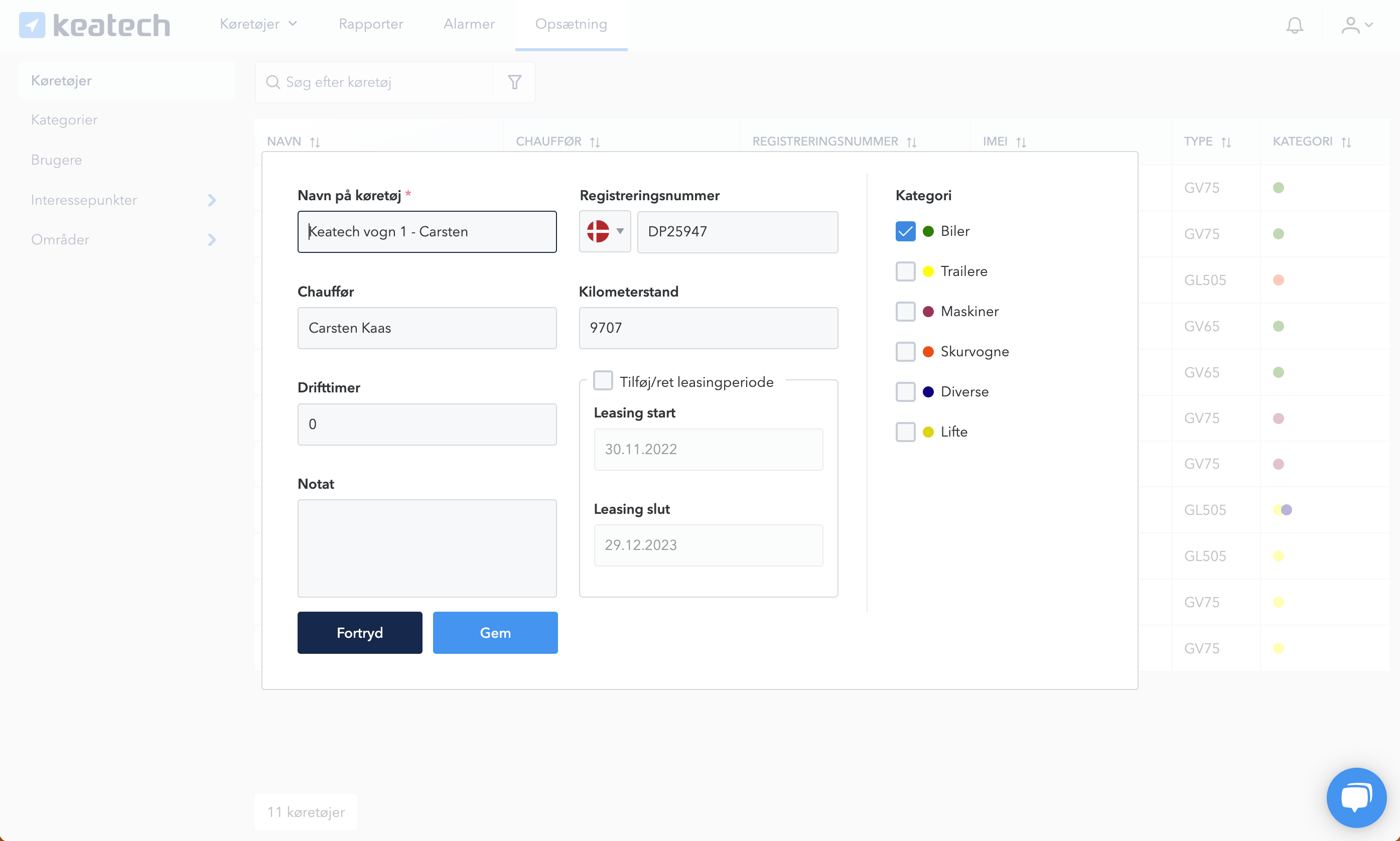Sådan opretter du et køretøj eller maskine
Antallet af køretøjer i din flåde afhænger af antallet af GPS enheder tilknyttet din virksomhed.
- Tryk på "opsætning"
- Herefter lander du automatisk på "køretøjer".
- Antallet af køretøjer afhænger af antallet af GPS enheder, du har tilknyttet din virksomhed.
- Køretøjerne fremgår her som "ikke navngivet" også et langt nummer, som er GPSens serienummer.
- Inden du vælger hvilket køretøj der skal redigeres, så være opmærksom på hvilken type GPS du vælger - om den er beregnet til køretøj, maskine eller trailer.
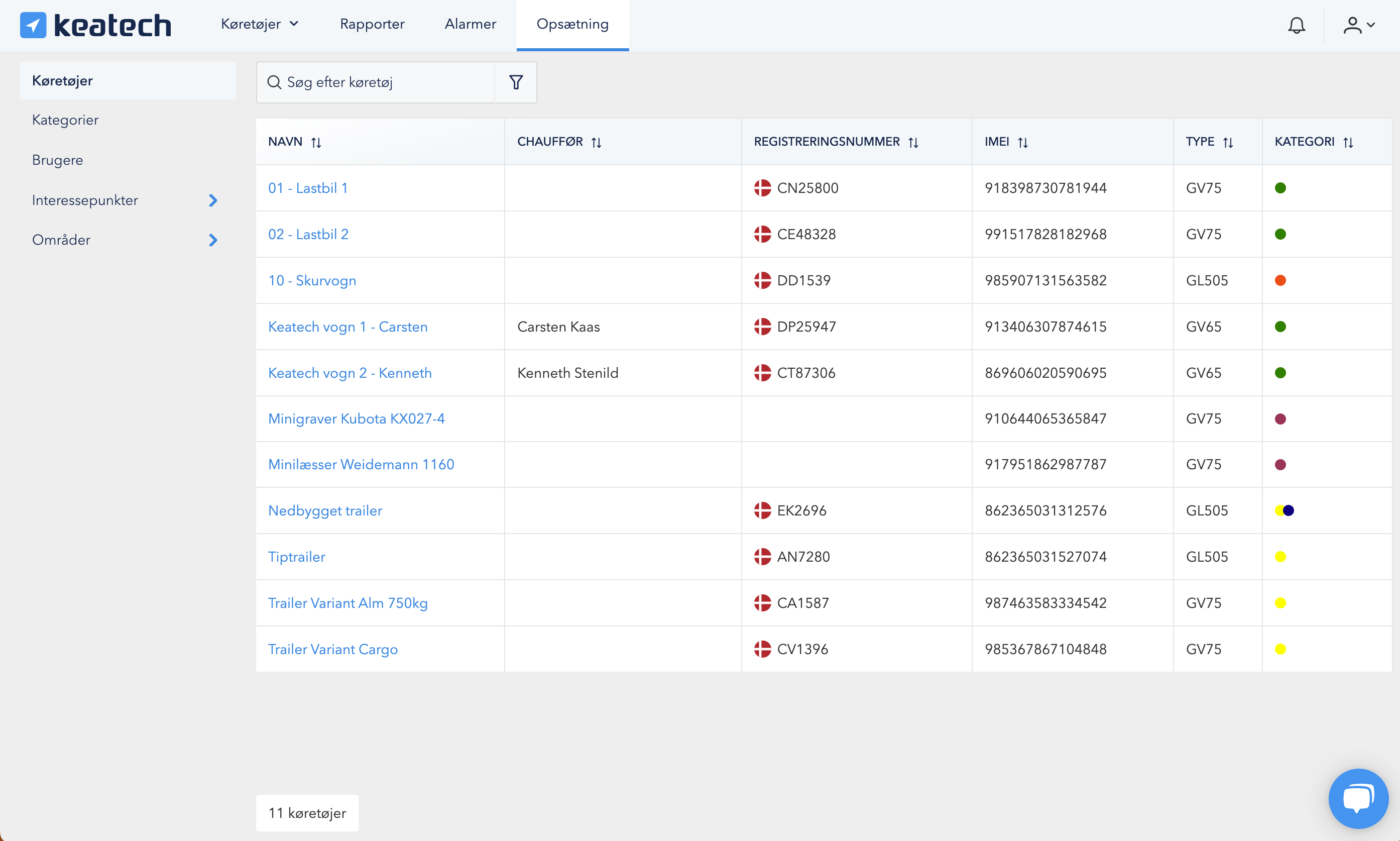
- Tryk herefter på det køretøj. Nu kan du indtaste informationer om køretøjet. Det er vores anbefaling, at alle tilgængelige informationer indsættes. Så I kan automatisere så meget som muligt.
- "Navn på køretøj" er den tekst der vises på kortet på forsiden. Her er det vores erfaring, at det er en god idé at skrive den indikation, som I kender medarbejderen eller køretøjet på. Fx medarbejderens navn og evt. medarbejder nummer eller navnet på maskinen og evt. nummer. Vigtigt er, at det er en tekst der gør det let genkendeligt og ikke skaber tvivl om, hvilket køretøj, maskine eller trailer der er hvor.
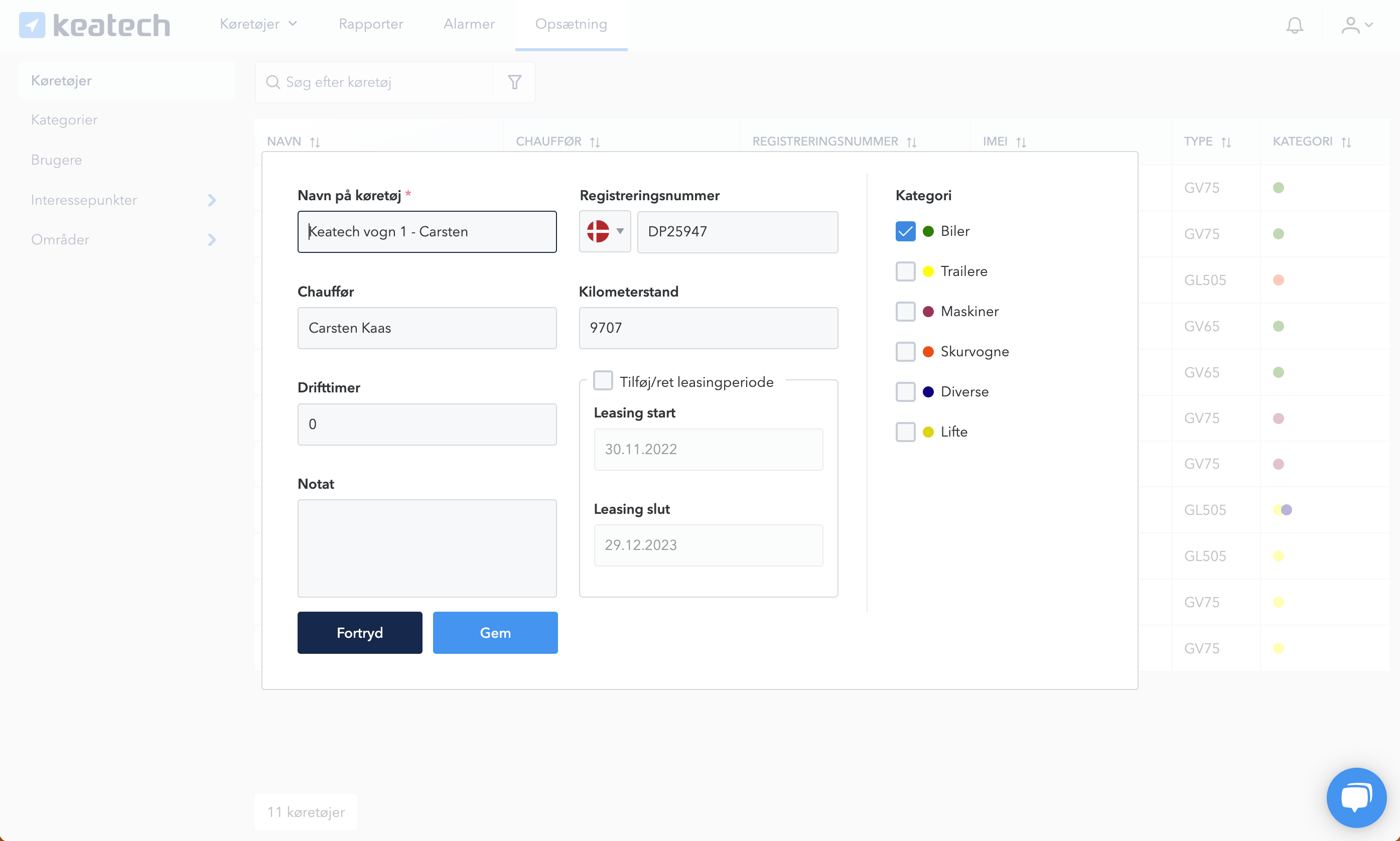
- "Chauffør" kan navnet på den medarbejder der skal køre bilen stå. Har I som virksomhed fx ikke faste biler, så kan navnet på chaufføren ændres, således der kan trækkes en "turrapport" på chaufføren på tværs af flere køretøjer.
Læs også: Sådan laver du en turrapport
- "Drifttimer" bruges, hvis det er en maskine. Så aflæses timetælleren ved monteringen af GPSen - også tæller den selv brugen fremadrettet efter monteringen.
Læs også: Alarm på drifttimer
- I feltet "registreringsnummer" skrives køretøjets regisringsnummer. Så henter systemet automatisk den stamdata, der er tilknyttet køretøjet. Køretøjets stamdata kan ses i tabelvisningen under "køretøjer" eller hvis der trykkes på det pågældende køretøj på forsiden og fanen "stamdata" herefter vælges. Er køretøjet leaset, vil det også af stamdata fremgå, hvornår leasingperioden er startet og hvornår den udløber.
- I "kilometerstanden" noteres køretøjets kilometerstand når GPSen sættes i. Herefter kan man i tabelvisningen under "køretøjer" følge med i aktuel kilometerstand.
- Når alle data er indtastet, kan køretøjet, maskinen eller traileren puttes i én eller flere kategorier.
Læs også: Sådan opretter du kategorier - og sådan kan de bruges.
- Herefter trykker du gem. Også er alle stamdata gemt på det pågældende køretøj.